Para usar EasyPower con Autodesk® Revit® Software
La característica Revit® Integrator™ de EasyPower le permite compartir datos entre el software de EasyPower y AutoDesk® Revit®. Utilice esta función para extraer fácilmente la información del sistema eléctrico de Revit para crear un diagrama-unifilar de EasyPower automáticamente. Puede diseñar su sistema y realizar funciones de análisis en EasyPower, y luego exportar los resultados de EasyPower a Revit. Puede repetir estos pasos para mantener los datos sincronizados de Revit y EasyPower.
Los procesos básicos se muestran a continuación.
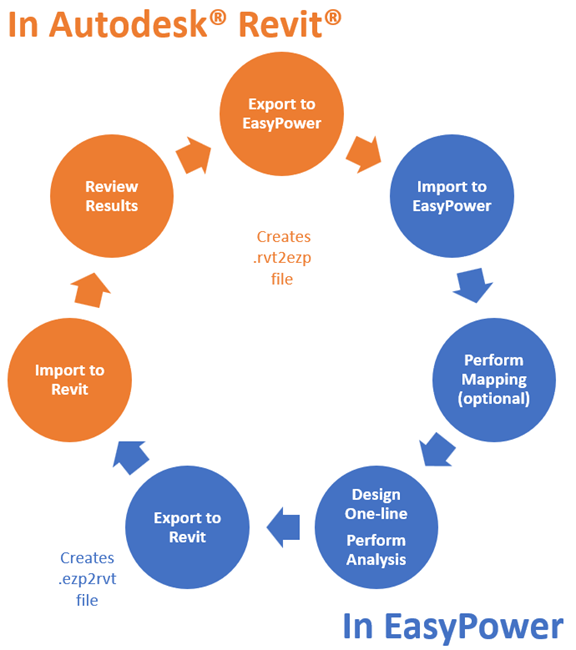
Figura 1: Flujo de trabajo con Revit y EasyPower
Nota: La primera vez que exporta de Revit a EasyPower, opcionalmente puede usar el botón Abrir en EasyPower (Open in EasyPower) para reemplazar los pasos 1 y 2 a continuación. Para exportaciones subsecuentes, comenzaría con paso 1.
- Exportar a EasyPower (Export to EasyPower): Puede crear un archivo de exportación de su proyecto de Revit que contenga los detalles del equipo eléctrico. Se crea el archivo con una extensión .rvt2ezp. Este archivo se puede utilizar más adelante para importar a EasyPower. Ver Para Exportar de Revit a un Archivo.
- Importar a EasyPower (Import to EasyPower): En EasyPower, puede tomar el archivo que exportó desde Revit e importarlo en un diagrama-unifilar. La primera vez que hace esto, creará un nuevo diagrama-unifilar. Después, puede importar los datos de Revit de nuevo al diagrama-unifilar que creó inicialmente. Ver Para Importar desde Revit a EasyPower.
- Realizar Asignaciones (opcional): Como parte del proceso de importación, puede utilizar la asignación predeterminada que EasyPower proporciona, o puede especificar su propia asignación. Utilice esta opción para asegurar un mayor control sobre cómo se importa la información a EasyPower. Ver Para Asignar Revit a EasyPower.
- Diseñar Diagrama-unifilar/Realizar Análisis: Después de tener los datos de Revit en EasyPower, puede diseñar el diagrama-unifilar y realizar un análisis de cortocircuito en el modelo. Ver Diseñar el Diagrama-unifilar y Realizar Análisis.
- Exportar a Revit: Una vez que tiene el diseño de un diagrama-unifilar y completó el análisis de EasyPower, puede exportar los datos de EasyPower a Revit. Esto crea un archivo con una extensión .ezp2rvt. Se incluyen información como los cambios de diseño y la corriente simétrica del análisis de cortocircuito en el archivo de exportación. Ver Para exportar de EasyPower a Revit.
- Importa a Revit: Después de crear el archivo de exportación desde EasyPower, puede importar el archivo al proyecto de Revit. Esto actualiza el proyecto de Revit con la información de EasyPower. Ver Para importar desde EasyPower a Revit.
- Revisar los Resultados: Después de importar los datos de EasyPower a Revit, puede revisar los resultados para verificar su exactitud. Si lo desea, puede repetir estos pasos para actualizar continuamente los dos programas con datos del otro programa. Ver Para Revisar Resultados de Importación Revit.
Más Información
| Para Utilizar EasyPower con Otros Programas | Para instalar el Complemento EasyPower a Revit |
